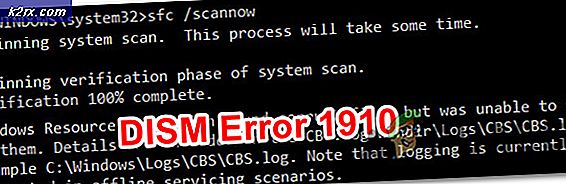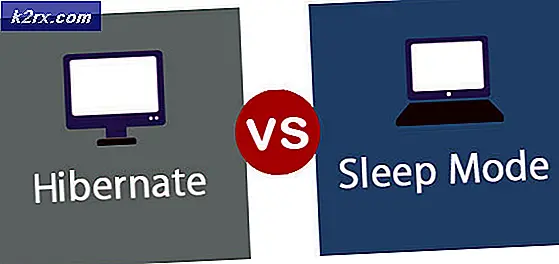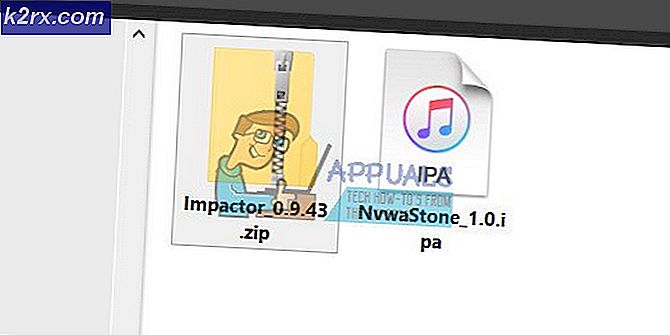Perbaiki: Tidak Dapat Memuat XPCOM
Kesalahan Tidak Dapat Memuat XPCOM biasanya disebabkan oleh Pembaruan Windows. Meskipun, ada beberapa metode di internet untuk memperbaiki masalah tetapi yang ada di panduan ini sejauh ini yang paling mudah saya temukan.
Untuk melanjutkan dengan metode ini, Anda harus menggunakan Internet Explorer (yang ada secara default, atau browser lain jika Anda menginstalnya)
Jika Anda tidak dapat menemukan / menemukan Internet Explorer, cukup Pegang Kunci Windows di keyboard Anda dan Tekan R untuk membuka dialog run, dan dalam menjalankan jenis dialog -> iexplore.exe dan klik OK.
Metode 1: Memperbaiki File Rusak
Unduh dan jalankan Reimage Plus untuk memindai dan memulihkan file yang rusak dan hilang dari sini, dan kemudian periksa apakah Anda masih mendapatkan kesalahan. Jika Anda melakukannya, lanjutkan ke Metode 2.
Metode 2: Cukup Tingkatkan / Pasang Ulang
Metode ini telah bekerja untuk sebagian besar pengguna dan sangat mudah diikuti. Setelah Anda berada di Internet Explorer atau browser lain, cukup kunjungi ke alamat berikut untuk mengunduh file pengaturan terbaru untuk Firefox, jalankan, dan instal. https://www.mozilla.org/en-US/firefox/new/?product=firefox-3.6.8&os=osx%E2%8C%A9=en-US
TIP PRO: Jika masalahnya ada pada komputer Anda atau laptop / notebook, Anda harus mencoba menggunakan Perangkat Lunak Reimage Plus yang dapat memindai repositori dan mengganti file yang rusak dan hilang. Ini berfungsi dalam banyak kasus, di mana masalah ini berasal karena sistem yang rusak. Anda dapat mengunduh Reimage Plus dengan Mengklik di SiniMetode 3: Cadangkan dan lakukan Penginstalan Bersih
Sebelum Anda mulai, jika Anda ingin Backup Firefox untuk menyimpan (bookmark, kata sandi, dll) maka Anda dapat menggunakan MozBackup; Saya menulis artikel lain yang menjelaskan cara melakukan ini, artikelnya berfokus pada Mozilla Thunderbird, tetapi persis sama untuk Firefox, Anda hanya harus memilih Firefox, bukan Thunderbird. Backup Firefox
1. Unduh versi percobaan RevoUninstaller 30 hari dengan mengunjungi www.revouninstaller.com dan mengklik tombol berikut di situs
Unduh Revo Uninstaller
2. Sekarang Anda harus memiliki file setup revo, buka dan menginstalnya. Setelah terinstal, Anda akan memiliki ikon RevoUninstaller di desktop Anda. Buka Revo Uninstaller, dan pilih Firefox,
3. Sekarang klik Uninstall dan kemudian pilih Advanced dan ikuti petunjuk di layar untuk menghapus Firefox.
4. Kemudian pilih Advanced and Click Scan pada Revo Uninstaller.
5. Layar berikutnya akan hadir dengan file Left over, lihat layar di bawah, pilih semuanya dan klik Delete.
6. Kemudian, buka C: \ Program Files terlebih dahulu, dan hapus folder Mozilla Firefox dan juga periksa C: \ Program Files (x86) \.
7. Setelah ini selesai, cukup instal ulang Firefox dan yang seharusnya memperbaiki masalah.
TIP PRO: Jika masalahnya ada pada komputer Anda atau laptop / notebook, Anda harus mencoba menggunakan Perangkat Lunak Reimage Plus yang dapat memindai repositori dan mengganti file yang rusak dan hilang. Ini berfungsi dalam banyak kasus, di mana masalah ini berasal karena sistem yang rusak. Anda dapat mengunduh Reimage Plus dengan Mengklik di Sini